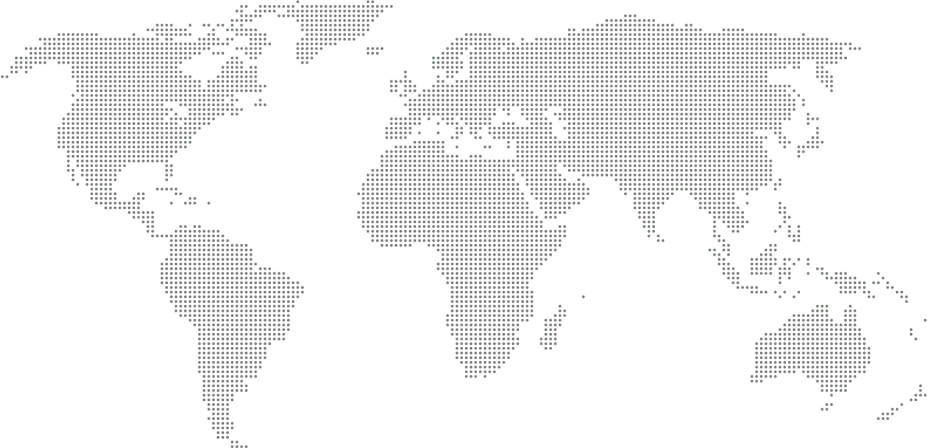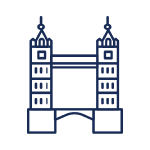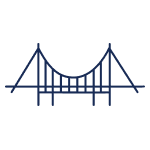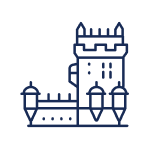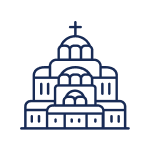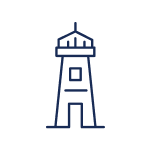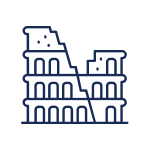MetaTrader 5 – Como conectar
Verifique o vídeo abaixo que irá lhe ensinar a conectar na sua conta real ou simulador de trading na plataforma MetaTrader 5. Também terá indicações de como aproveitar as versões da plataforma MetaTrader 5 para Smartphone, Tablet e MetaTrader 5 Web:
Antes de conectar a conta, por favor recupere os dados de acesso da mesma.
Conta real – Quando a sua conta real é aberta, enviamos as credenciais de acesso (login, senha e servidor) por e-mail com o assunto: Dados da sua conta de Negociação – ActivTrades. Por favor verifique também a caixa de SPAM caso não tenha recebido na Caixa de Entrada. Se não encontrar este e-mail, por favor solicite as credenciais de sua conta ao nosso suporte ([email protected]).
Simulador de Trading – Os dados do simulador de trading estão disponíveis na sua Área do Cliente. Veja nesse link mais informações.
Antes de conectar a Conta Real ou Simulador de Trading siga o procedimento de atualização do servidor:
- Clique em Arquivo.
- Clique em Abrir Conta (Figura 1).

- Vai abrir uma nova janela, na área de busca digite ActivTrades e clique em Encontre sua Corretora, deixe carregar os servidores e selecione o servidor da sua conta e clique em Next (Figura 2).

- Escolha a opção Conectar-se a uma conta de negociação existente, indique os dados da sua conta (informações recebidas por e-mail).
- Verifique quais são os dados a serem inseridos. Em Usuário é o número de sua conta, em Senha copie a senha enviada por e-mail (certifique-se que não está copiando espaços adicionais em branco ou “:” pontuação, e coloque as maiúsculas e minúsculas como indicado no recebimento da senha). (Figura 3)

Caso não consiga conectar na conta, verifique qual mensagem aparece na Caixa de Ferramentas, clicando na aba Diário (Figura 4) e nos envie as informações para a nossa análise para [email protected]

Também pode verificar a melhor conexão mudando os Data Centers na área de conexão da plataforma no canto inferior direito. Clique duas vezes sobre o sinal de conexão como indicado na Figura 5.

Escolha a conexão com menor ms (milissegundos) e poderá ter uma conexão melhor, a latência média é de 3 a 50 ms em nossas contas (Figura 6).

Se mesmo assim, tiver dificuldades em conectar na conta, verifique abaixo os procedimentos:
- Antes de conectar na conta, por favor desabilite o seu antivírus momentaneamente. Com o botão direito do mouse, clique sobre o mesmo no canto inferior do seu computador e em “Desabilitar” simultaneamente (Figura 7).

Inicie a plataforma como administrador seguindo as instruções abaixo (Figura 8):
- Feche a plataforma.
- Clique com o botão direito do mouse sobre o ícone da plataforma, na sua área de trabalho *Desktop e então clique em “Executar como Administrador” ou “Run as Administrator”.

A seguir faça novamente o procedimento de Figura 1-6.